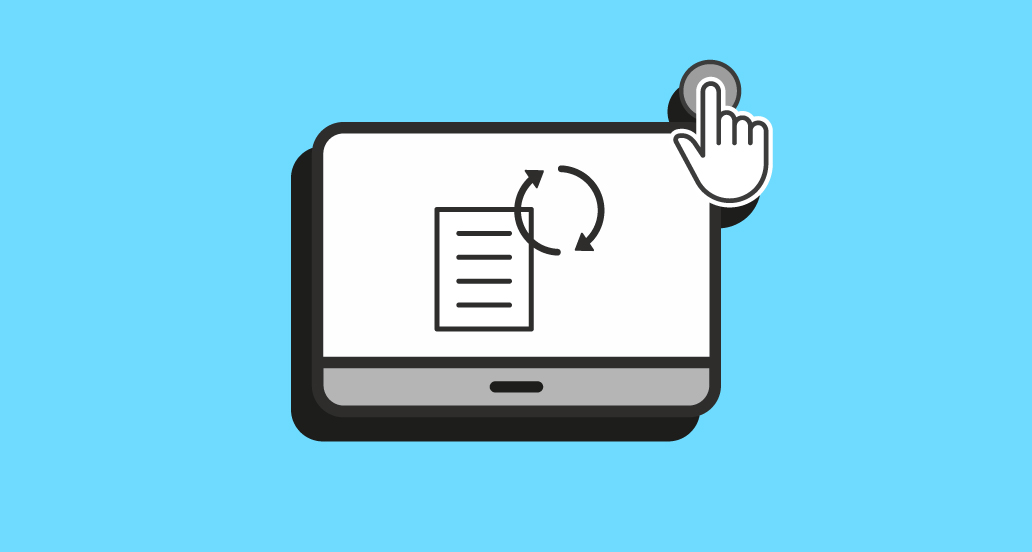L’editor a blocchi di WordPress ci permette di creare molto facilmente delle pagine accattivanti e ricche di funzionalità, che migliorano la user experience e, di conseguenza, fanno aumentare il time on page dei visitatori del nostro sito.
Se utilizzi lo stesso blocco su più pagine, come ad esempio una call to action, un pulsante o una tua breve biografia, non c’è bisogno di ricreare tutto da zero ogni volta. Ti basterà creare un blocco riutilizzabile e inserirlo ogni volta che vuoi.
In questo articolo ti spiegherò come utilizzarli e ti svelerò un trucco per usare dei blocchi riutilizzabili per sezioni delle pagine simili fra loro, anche se non vuoi che siano identiche.
Come creare un blocco riutilizzabile
Apri una pagina o un articolo del tuo sito WordPress, entra nell’editor a blocchi e comincia a creare il tuo blocco che verrà poi riutilizzato sulle altre pagine. Puoi creare qualsiasi tipo di blocco: può essere un blocco semplice come un paragrafo oppure un gruppo costituito da vari elementi.
Selezionalo e vai nel menu del blocco. Clicca sui tre puntini per aprire il menu Opzioni, quindi seleziona la voce Crea blocco riutilizzabile.
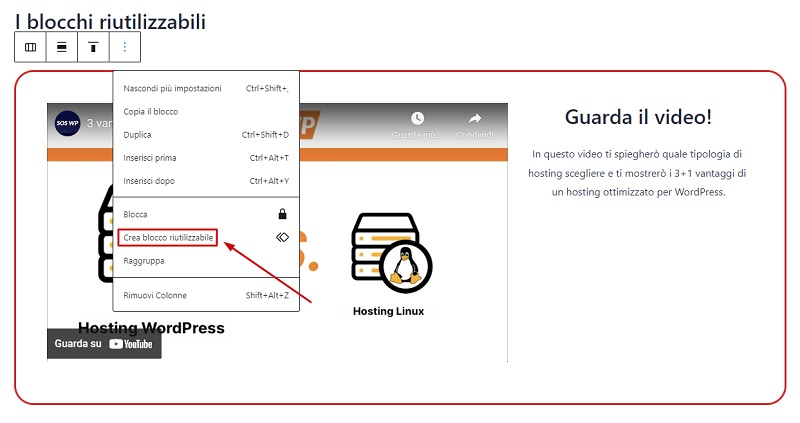
Assegna un nome al blocco per riconoscerlo quando lo riutilizzerai. Clicca quindi sul pulsante Salva.
Ora, nel menu del blocco comparirà il nome da te assegnato.
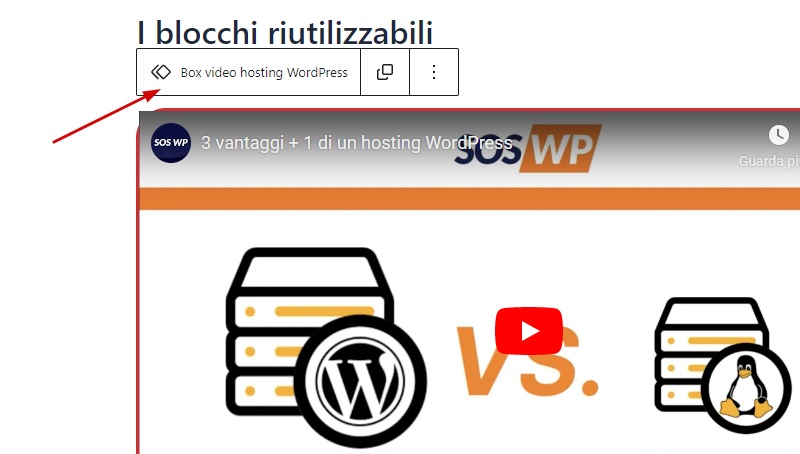
Inserire il blocco riutilizzabile su un’altra pagina
Ora che hai creato il blocco riutilizzabile, potrai inserirlo con facilità all’interno di una qualsiasi altra pagina del tuo sito.
Accedi all’editor a blocchi della pagina su cui vuoi aggiungerlo, quindi clicca sul pulsante “+” in alto a sinistra, Attiva/disattiva l’inserter dei blocchi, per visualizzare l’elenco di tutti i blocchi.
Seleziona la sezione Riutilizzabile e qui troverai il blocco creato in precedenza. Ti basterà selezionarlo e trascinarlo nella posizione che preferisci sulla tua pagina.
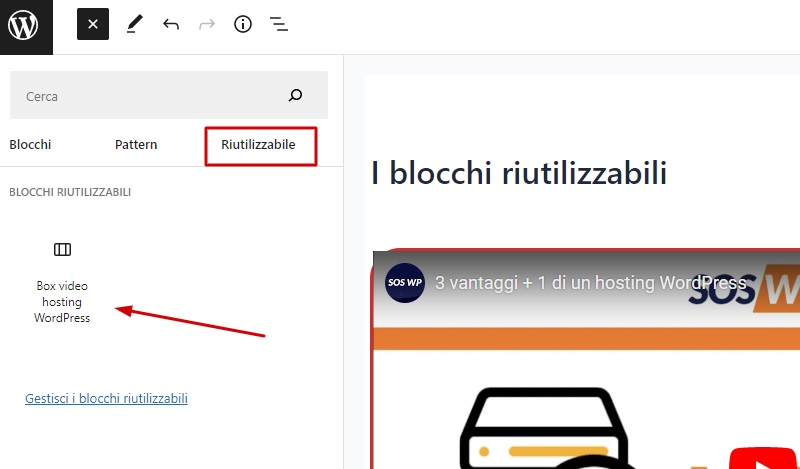
In questa sezione trovi anche il link Gestisci i blocchi riutilizzabili. Cliccandoci sopra, andrai su una pagina che somiglia all’elenco articoli o all’elenco pagine. Troverai l’elenco di tutti i blocchi riutilizzabili che hai creato e da qui potrai eliminarli o modificarli.
Se clicchi su Modifica, ti si aprirà l’editor a blocchi con al suo interno solo il blocco da te selezionato.
È anche possibile esportare i blocchi riutilizzabili come JSON per poi importarli, ad esempio, su un altro sito web dove vuoi utilizzarlo.
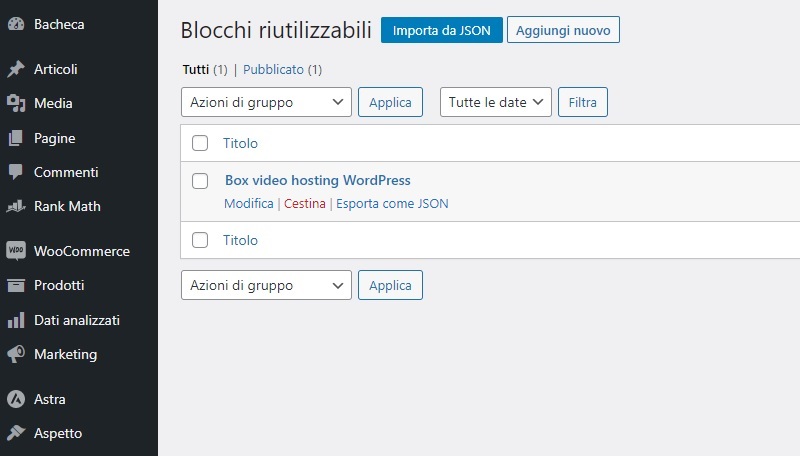
Modificare i blocchi riutilizzabili
Attenzione a questa parte, perché qui potresti rischiare di confonderti e commettere degli errori.
Se hai inserito un blocco riutilizzabile in una pagina e decidi di apportare delle modifiche, queste modifiche verranno salvate nel template del blocco, e perciò verranno applicate a tutte le pagine in cui lo hai inserito.
Questo ti permette di risparmiare tantissimo tempo e potrai così applicare una modifica globale su tutto il tuo sito.
Perciò, se io decidessi di aggiungere del testo all’interno del mio blocco, anche su tutte le altre pagine in cui il blocco è presente comparirà il nuovo paragrafo che ho inserito.
Forse però hai bisogno di applicare la modifica a una sola pagina in particolare.
Come fare?
Non dovrai ricreare da zero tutto il blocco, per fortuna. C’è un metodo molto più semplice.
Per modificare un blocco riutilizzabile su una sola pagina:
- Inserisci il blocco sulla pagina;
- Seleziona il blocco eclicca sul menu Opzioni (i tre puntini nel menu del blocco);
- Seleziona la voce Converti in blocchi regolari;
- Applica le modifiche che desideri.
Questa procedura ti permetterà, quindi, di mantenere lo stile del tuo blocco riutilizzabile e di modificarlo solo sulla pagina in cui ti trovi. Tutti gli altri blocchi nelle altre pagine rimarranno esattamente come li hai salvati.
Conclusione
Creare blocchi riutilizzabili su WordPress ti permetterà di velocizzare il tuo lavoro. Prima di tutto, potrai inserirlo rapidamente in tutte le pagine che desideri. Inoltre, potrai applicare in un colpo solo le modifiche a tutti i blocchi. Infine, è possibile esportare il tuo blocco per poterlo riutilizzare anche su altri siti WordPress.
Hai mai usato i blocchi riutilizzabili?
Se hai difficoltà con questa funzione, o se hai dei suggerimenti su come utilizzare i blocchi riutilizzabili, lascia un commento qui sotto.